CARA MENGEDIT VIDIO MENGGUNAKAN KINEMASTER
hello gengss.....
selamat datang di blog pertama saya, disisni saya akan menjelaskan cara mengedit vidio dengan menggunakan aplikasi KineMaster. langgsung saja simak uraian brikut:
1. pertama-tama buka App Kinemaster nya, pilih logo + seperti gambar di bawah
2. silahkan pilih "Empty Project" seperti gambar dibawah ini, Nah baru setelah itu Anda bisa mengedit video seperti mengedit suara, backsound, crop video, menambahkan tulisan
3. Setelah Anda membuat project, disini kita bisa menambahakan Video dengan cara pilih "Media Browser" seperti gambar berikut ini.
4. Setelah memilih "Media Browser", maka akan muncul daftar Video yang tersimpan di Galery Smartphone Android kamu. Pilihlah video yang ingin anda edit, anda bisa memilih video lebih dari satu. Setelah selesai memilih, klik logo centang yang ada di pojok kanan atas
5. Maka video yang dipilihpun akan muncul di dalam project, seperti gambar berikut, dimana saya telah memilih 3 video yang akan saya Edit.
6. Untuk memotong bagian video, Anda perlu menandai video yang ada didalam project, video yang dipilih akan ditandai warna kuning. Menu Opsi juga akan berubah menjadi menu Editor, setelah itu pilih logo gunting yang ada di menu editor.
7. Setelah memilih logo gunting maka akan muncul menu baru yaitu "Trim to left of played", "Trim to right of played" dan "Split at played". Jika sudah, klik logo centang.
8. Untuk memasukkan suara ke dalam video seperti lagu, musik atau lainnya. Pilih "Audio", lalu muncul daftar file lagu yang tersimpan di smartphone kalian
9. silahkan pilih file suara yang ingin di tambahkan selanjutnya klik logo plus (+) dan klik centang.
10. Untuk memberikan efek transisi atau animasi perpindahan video 1 ke video berikutnya, silahkan klik logo strip seperti yang ditunjukkan panah oleh gambar berikut. Lalu pilih jenis transisinya, setelah itu klik centang
11. Setelah vidio yang di edit selesai, langkh selanjutnya tekan export untuk merender video.
Itulah cara yang mengedit vidio menggunakan KineMaster, jadiiiii sangat mudah bukan teman-teman. semoga blog ini bermanfat dan dapat menambah pengetahuan teman-teman tentang cara menggunakan KineMaster. Good bayyyyyyyyyyyyyyy...




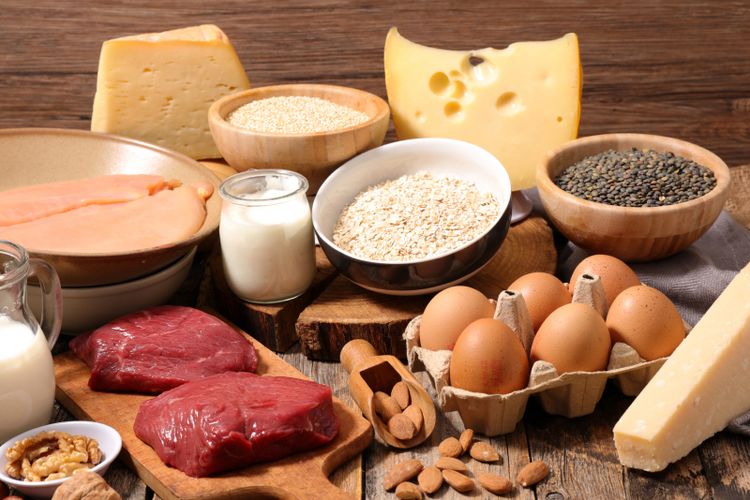


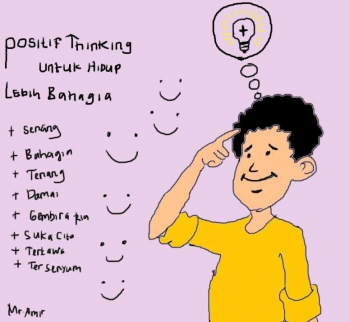

:strip_icc():format(jpeg)/kly-media-production/medias/2750301/original/087053400_1552470036-20190302YR_Persebaya_Surabaya_Vs_Perseru_Serui_31.JPG)
































